
Jeder Apple-Fan wird Ihnen sagen, dass es sich um einen Mac handeltsicher vor Malware, aber es stimmt einfach nicht. Kürzlich hat ein gefälschtes AV-Programm OS X-Computer in freier Wildbahn angegriffen und infiziert. Hier erhalten Sie einen kurzen Überblick über die Funktionsweise, das Entfernen und das Verhindern von Problemen.
Das fragliche Virus ist tatsächlich eine FälschungAntivirus und Trojaner, die von ein paar verschiedenen Namen geht. Es kann sich als Apple Security Center, Apple Web Security, Mac Defender, Mac Protector und möglicherweise als viele andere Namen präsentieren.
Hinweis: Wir haben diese Malware auf einer Handvoll Benutzer-Workstations in meiner täglichen Arbeit entdeckt und dann einige Zeit damit verbracht, ihre Funktionsweise zu analysieren. Dies ist eine echte Malware, die Menschen wirklich infiziert.
Screenshot Tour durch eine Mac Protector Malware-Infektion
Die Infektion wird durch eine Webseitenumleitung verursacht, die dem Benutzer die folgende Seite anzeigt, die ihn wie ein echtes Popup-Dialogfeld für Mac OS X erscheinen lässt.

Wenn der Benutzer auf "Alle entfernen" klickt, wird sofort mit dem Herunterladen eines Pakets begonnen, mit dem der Virus installiert wird.
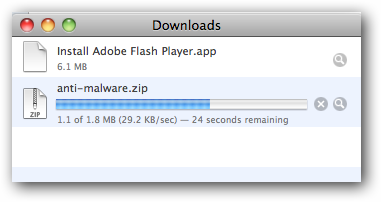
Einmal heruntergeladen wird Ihr Computer wahrscheinlichautomatisch mit der Installation beginnen. Zum Glück müssen Sie den Installationsvorgang noch manuell durchführen. Wenn mehr Sicherheitslücken gefunden werden, wird sich dies wahrscheinlich in Zukunft genauso ändern wie in der Vergangenheit für Windows-Benutzer.
Hinweis: Dies wurde auf einer vollständig gepatchten Neuinstallation von OS X 10.6.7 mit Symantec Endpoint Protection 11.0.6 installiert, die vollständig auf dem neuesten Stand ist.

Das Installationsprogramm wird gestartet und Sie müssen durch den normalen OS X-Prozess gehen. Die Benutzer werden während der Installation auch aufgefordert, einen Benutzernamen und ein Kennwort mit Administratorrechten einzugeben.
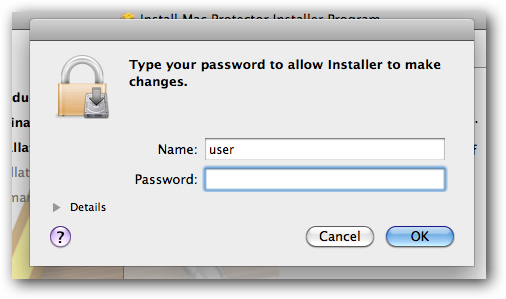
Möglicherweise sehen Sie das neue schildähnliche Symbol in der Menüleiste.

Das Programm wird automatisch ausgeführt und gibt vor, eine Art Datenbank zu laden, da wir davon ausgehen können, dass es sich um Virendefinitionen handelt.

Sie werden dann mit Benachrichtigungen und Popups gesperrt, die Sie über Ihre gefälschte Infektion informieren.

Genau wie bei gefälschten Antivirenprogrammen unter Windows werden Sie durch Klicken auf die Schaltfläche "Bereinigen" oder eine der Benachrichtigungen darauf hingewiesen, dass Ihre Software nicht registriert ist und bezahlt werden muss.

Wenn Sie auf die Schaltfläche Registrieren klicken, werden Sie nach Ihren Kreditkarteninformationen gefragt.
Hinweis: Geben Sie in diesem Fenster weder Ihre Kreditkarteninformationen ein, noch senden Sie sie ab.

Wenn Sie dieses Fenster schließen, werden Sie aufgefordert, Ihre Seriennummer einzugeben, um fortzufahren.

Mac Protector / Defender entfernen
Um den Virus zu entfernen, schließen Sie alle Fenster mit der Tastenkombination Befehl + Q oder klicken Sie auf die rote Kugel in der oberen linken Ecke.

Navigieren Sie nun zu Ihrer Festplatte -> Anwendungen -> Dienstprogramme und öffnen Sie den Aktivitätsmonitor. Suchen Sie den MacProtector-Prozess und klicken Sie auf Prozess beenden.

Bestätigen Sie das Popup und fragen Sie, ob Sie den Vorgang wirklich abbrechen möchten.

Öffnen Sie Ihr Apple-Menü und wählen Sie die Systemeinstellungen.
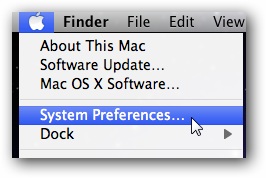
Wählen Sie im neuen Fenster Accounts aus.

Wenn Sie Ihre Kontoeinstellungen nicht bearbeiten können, klicken Sie auf das Schloss in der unteren linken Ecke des Fensters und geben Sie Ihr Administratorkennwort ein.

Wählen Sie links Ihren Benutzer aus und klicken Sie dann auf die Registerkarte Anmeldeelemente. Wählen Sie den MacProtector-Eintrag und klicken Sie auf die Minus-Schaltfläche (-) unten im Fenster.

Schließen Sie die Systemeinstellungen und kehren Sie zu zurückIhren Anwendungsordner. Suchen Sie die installierte MacProtector-Anwendung und ziehen Sie sie entweder in den Papierkorb, klicken Sie mit der rechten Maustaste und verschieben Sie sie in den Papierkorb oder ziehen Sie sie in Ihr bevorzugtes App-Zapper-Programm.

Verhindern, dass der Virus übertragen wird
Es gibt einige Vorsichtsmaßnahmen, die Sie treffen könnendiesen Virus bekommen. Verwenden Sie zunächst den gesunden Menschenverstand beim Surfen im Internet. Wenn die Website verdächtig oder die Warnungen faul sind, klicken Sie nicht darauf.
Es wird wahrscheinlich auch andere Warnungen geben, dass etwas einen Virus enthalten könnte. Zum Beispiel wurde der Virus, den ich herunterladen konnte, später von Google als schädlich für meinen Computer eingestuft.

Wenn Sie Safari verwenden, sollten Sie auch die Einstellung deaktivieren, um "sichere" Dateien nach dem Herunterladen automatisch zu öffnen. Gehen Sie zu Ihren Safari-Einstellungen und deaktivieren Sie das Kontrollkästchen, um diese Einstellung zu deaktivieren.

Sie sollten Ihre Downloads auch mit einem Antivirenprogramm scannen. Wenn das Installationspaket mit Symantec Endpoint gescannt wird, erkennt es den Virus sofort.

Wenn Sie Symantec nicht auf Ihrem Mac haben, verfügt der Windows-Scanner auch über Definitionen zur Erkennung dieses Virus.

Sind Sie auf eine Mac OS X-Malware-Infektion in freier Wildbahn gestoßen? Teilen Sie dies unbedingt in den Kommentaren mit Ihren Leserkollegen.








